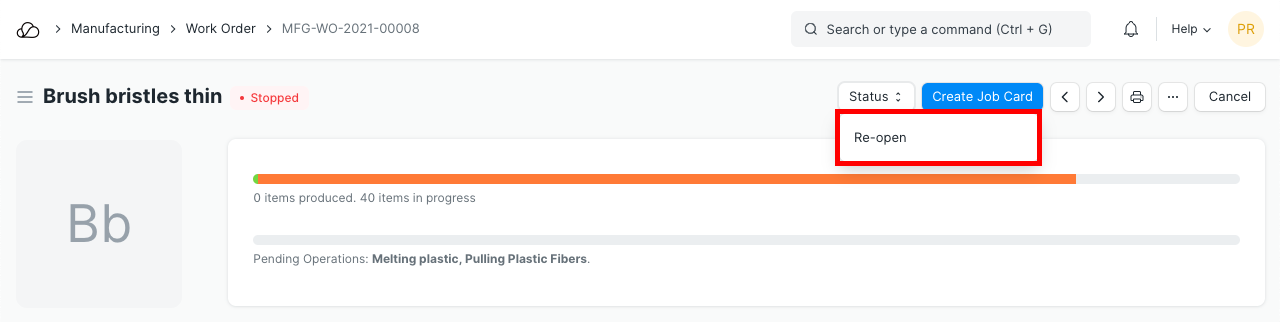#أمر العمل
أمر العمل هو مستند يقدمه مخطط الإنتاج إلى ورشة التصنيع كإشارة لتصنيع كمية معينة من عنصر معين.
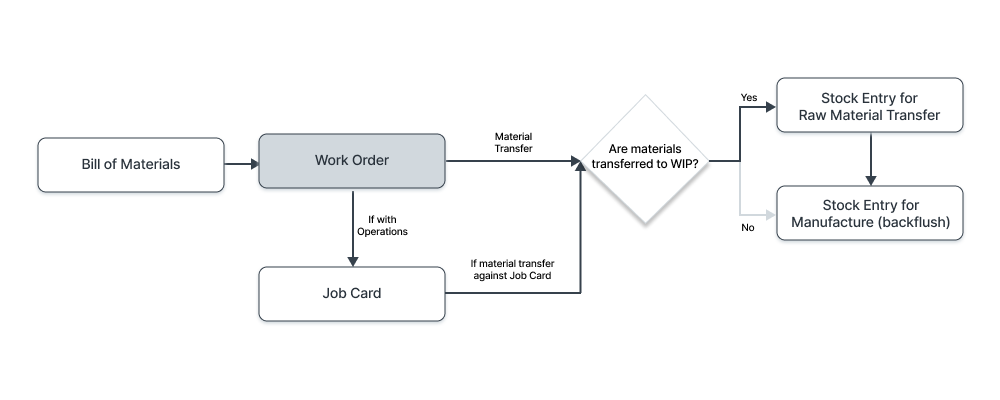
يساعد أمر العمل أيضًا في إنشاء متطلبات المواد (إدخال المخزون) للعنصر الذي سيتم إنتاجه من قائمة المواد الخاصة به.
يمكن إنشاء أمر العمل من خطة الإنتاج بناءً على أوامر المبيعات.
للوصول إلى قائمة أوامر العمل، انتقل إلى:
الصفحة الرئيسية > التصنيع > الإنتاج > أمر العمل
1. المتطلبات الأساسية
قبل إنشاء أمر العمل واستخدامه، يُنصح بإنشاء ما يلي أولاً:
2. كيفية إنشاء أمر عمل
- انتقل إلى قائمة أوامر العمل، وانقر على جديد.
- حدد العنصر المراد تصنيعه.
- سيتم جلب قائمة مكونات الصنف الافتراضية لهذا العنصر بواسطة النظام. يمكنك أيضًا تغيير BOM.
- أدخل الكمية المطلوب تصنيعها. سيتم جلب عناصر المواد الخام فقط عند تعيين ذلك.
- إذا كانت قائمة مكونات الصنف المحددة تحتوي على عمليات مذكورة فيها، فسيقوم النظام بجلب جميع العمليات من قائمة مكونات الصنف، ويمكن تغيير هذه القيم. راجع القسم 3.2 لمعرفة المزيد.
- قم بتعيين تاريخ البدء المخطط له (التاريخ المقدر الذي تريد أن يبدأ الإنتاج فيه).
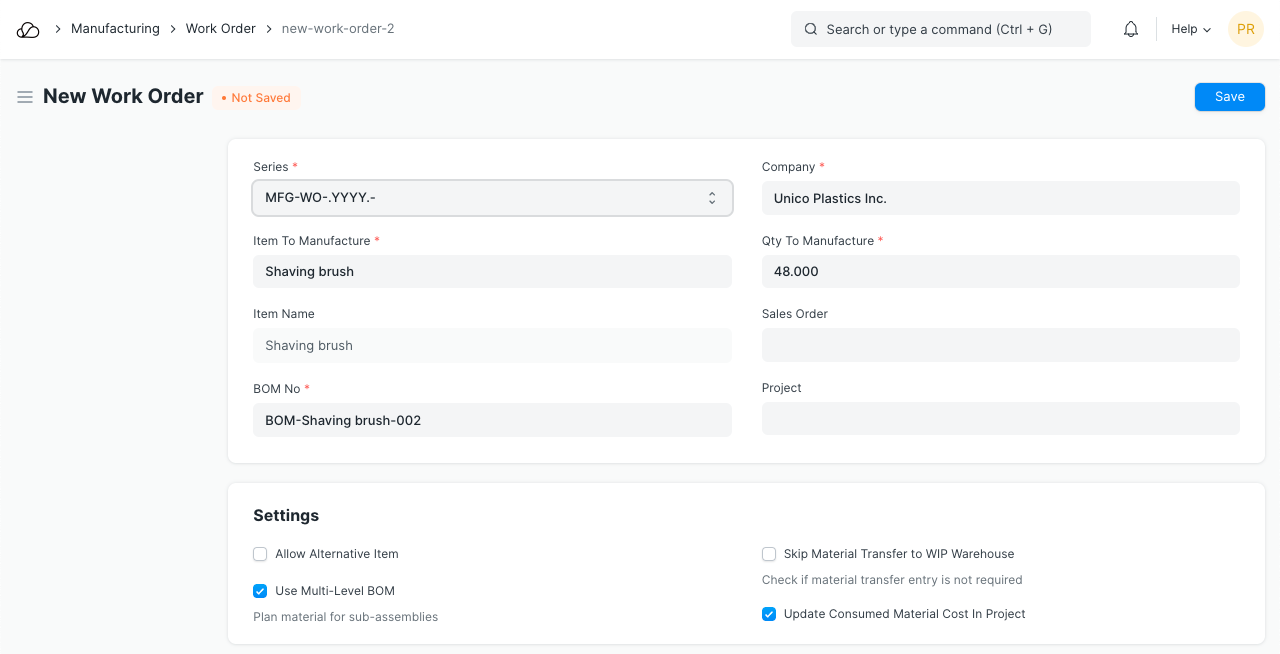 7. استخدام قائمة مكونات الصنف متعددة المستويات: يتم تمكين هذا افتراضيًا. إذا كنت تريد تخطيط المواد للتجميعات الفرعية للعنصر الذي تقوم بتصنيعه، فاترك هذا الخيار ممكّنًا. إذا كنت تخطط وتصنع التجميعات الفرعية بشكل منفصل، فيمكنك تعطيل مربع الاختيار هذا. لمعرفة المزيد، تفضل بزيارة هذه الصفحة.
8. اختر المستودعات:
7. استخدام قائمة مكونات الصنف متعددة المستويات: يتم تمكين هذا افتراضيًا. إذا كنت تريد تخطيط المواد للتجميعات الفرعية للعنصر الذي تقوم بتصنيعه، فاترك هذا الخيار ممكّنًا. إذا كنت تخطط وتصنع التجميعات الفرعية بشكل منفصل، فيمكنك تعطيل مربع الاختيار هذا. لمعرفة المزيد، تفضل بزيارة هذه الصفحة.
8. اختر المستودعات:
- المستودعات المصدر: حدد هذا المستودع في صف العنصر. المستودع الذي تقوم بتخزين المواد الخام الخاصة بك. يمكن أن يكون لكل عنصر مطلوب مستودع مصدر منفصل. يمكن أيضًا تحديد مستودع المجموعة كمستودع مصدر. عند تقديم أمر العمل، سيتم حجز المواد الخام في هذه المستودعات لاستخدامها في الإنتاج.
- مستودع العمل قيد التنفيذ: المستودع الذي سيتم نقل العناصر الخاصة بك إليه عند بدء الإنتاج. يمكن أيضًا تحديد مستودع المجموعة كمستودع عمل قيد التقدم.
- المستودع المستهدف: المستودع الذي تخزن فيه العناصر النهائية قبل شحنها.
- مستودع الخردة: إذا نتج عن قائمة مكونات الصنف مادة خردة، فيجب تحديد مستودع الخردة.
- العناصر المطلوبة: سيتم جلب جميع العناصر المطلوبة (المواد الخام) من قائمة مكونات الصنف وتعبئتها في هذا الجدول. هنا يمكنك أيضًا تغيير المستودع المصدر لأي عنصر. وأثناء الإنتاج، يمكنك تتبع المواد الخام المنقولة من هذا الجدول.
ملاحظة: يمكنك حفظ أمر العمل دون تحديد المستودعات، ولكن المستودعات إلزامية لتقديم أمر العمل.
يمكن أيضًا إنشاء أمر العمل مباشرةً من أمر المبيعات.
2.1 خيارات إضافية عند إنشاء أمر عمل
- أمر المبيعات: إذا قمت بإنشاء أمر عمل من أمر مبيعات، فسيتم جلبه هنا. يمكنك أيضًا ربط أمر مبيعات موجود يحتوي على العنصر المطلوب تصنيعه بأمر العمل هذا.
- المشروع: ربط أمر العمل بالمشروع لتتبع التقدم في حالات مثل طلب المهندس.
- السماح بالعنصر البديل: في بعض الأحيان، عند تصنيع سلعة نهائية، قد لا تتوفر مواد محددة. على سبيل المثال، استخدام الخرز البلاستيكي بدلاً من البلورات البلاستيكية. يمكن أن تكون السلعة النهائية نفسها مختلفة. سيؤدي تحديد خانة الاختيار هذه إلى السماح لك بتحديد عنصر بديل. لمعرفة المزيد، تفضل بزيارة هذه الصفحة.
- تخطي نقل المواد إلى مستودع الأعمال قيد التنفيذ: عادةً، يتم إنشاء إدخال مخزون عندما يتم نقل المواد الخام إلى مستودع العمل قيد التقدم. في هذه الحالة، تعتبر المادة الخام مستهلكة ومن ثم يتم تخطي إدخال المخزون. سيتم عرض الخيار التالي إذا قمت بتحديد مربع الاختيار هذا.
- التدفق الرجعي للمواد الخام من مستودع العمل قيد التنفيذ: سيؤدي تحديد خانة الاختيار هذه إلى إنشاء إدخال مخزون بالنوع "تصنيع" تلقائيًا. وهذا يعني أنه تم استهلاك المواد الخام من المستودع المصدر، واستخدامها لتصنيع البضائع تامة الصنع وتم إنشاء إدخال مخزون آخر للمستودع المستهدف.
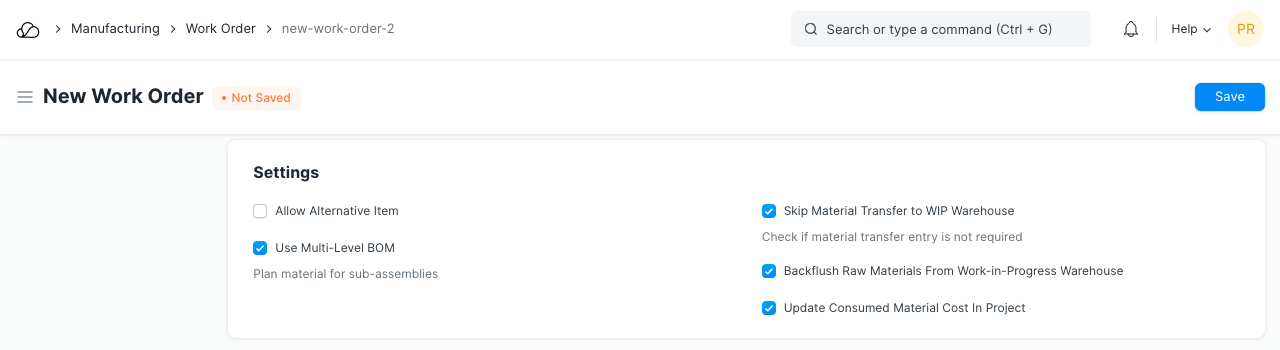
3. الميزات
3.1 الوقت
يمكن تحديد تاريخ البدء المخطط وتاريخ التسليم المتوقع هنا. الافتراضي لتاريخ البدء المخطط هو التاريخ والوقت الحاليين في وقت إنشاء أمر العمل.
3.2 جدول العناصر المطلوبة
يمكن تغيير المستودع المصدر لعناصر المواد الخام المستخدمة هنا. يمكن تعيين المستودع الافتراضي على مستوى العنصر في العنصر الرئيسي أو بشكل عام في إعدادات المخزون.
- الكمية المطلوبة: سيتم حسابها تلقائيًا بناءً على قائمة المواد.
- الكمية المنقولة: بمجرد بدء أمر العمل وتشغيل بطاقات العمل، يتم نقل العناصر من المستودع المصدر إلى مستودع العمل قيد التقدم. يوضح هذا الحقل الكمية الموجودة في مستودع الأعمال قيد التنفيذ. لاحظ أنه إذا قمت بتحديد "تخطي نقل المواد إلى مستودع الأعمال قيد التنفيذ"، فلن يتم تحديث هذا العمود.
- الكمية المستهلكة: عند استهلاك العنصر من مستودع الأعمال قيد التنفيذ وتصنيع المنتج النهائي، سيتم تحديث هذا الحقل.
- السماح بالعنصر البديل: إذا لم يكن هناك عنصر معين (مادة خام أو تجميع فرعي) متاحًا، فسيسمح لك تحديد خانة الاختيار هذه بتحديد عنصر بديل محدد في قائمة العنصر البديل.
- تخطي نقل المواد: إذا كنت لا ترغب في نقل المواد الخام المحددة إلى مستودع العمل قيد التقدم، فأنت بحاجة إلى تمكين مربع الاختيار هذا.
بمجرد إلغاء تحديد خانة الاختيار هذه لأحد العناصر، لا يزال بإمكانك تحديده في قائمة مكونات الصنف وأمر العمل، ولكن لن يتم إنشاء إدخالات مخزون مقابله.
بمجرد حفظ أمر العمل، سيظهر الحقلان التاليان أيضًا مدى التوفر في المستودعات المعنية في جدول العناصر المطلوبة:
- الكمية المتوفرة في مستودع المصدر
- الكمية المتوفرة في مستودع WIP
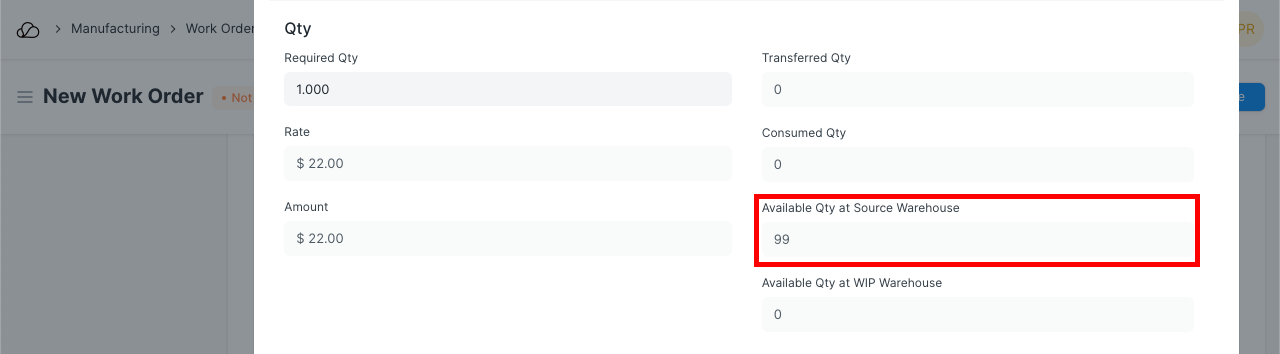
3.2 جدول العمليات
يمكن نقل المواد بموجب أمر عمل أو بطاقة عمل. يتم جلب ذلك عادةً من قائمة المواد، ولكن يمكنك تغييره في أمر العمل أيضًا.
سيتم جلب ما يلي من BOM:
- في جدول العمليات: محطات العمل التي سيتم تنفيذ العمليات فيها
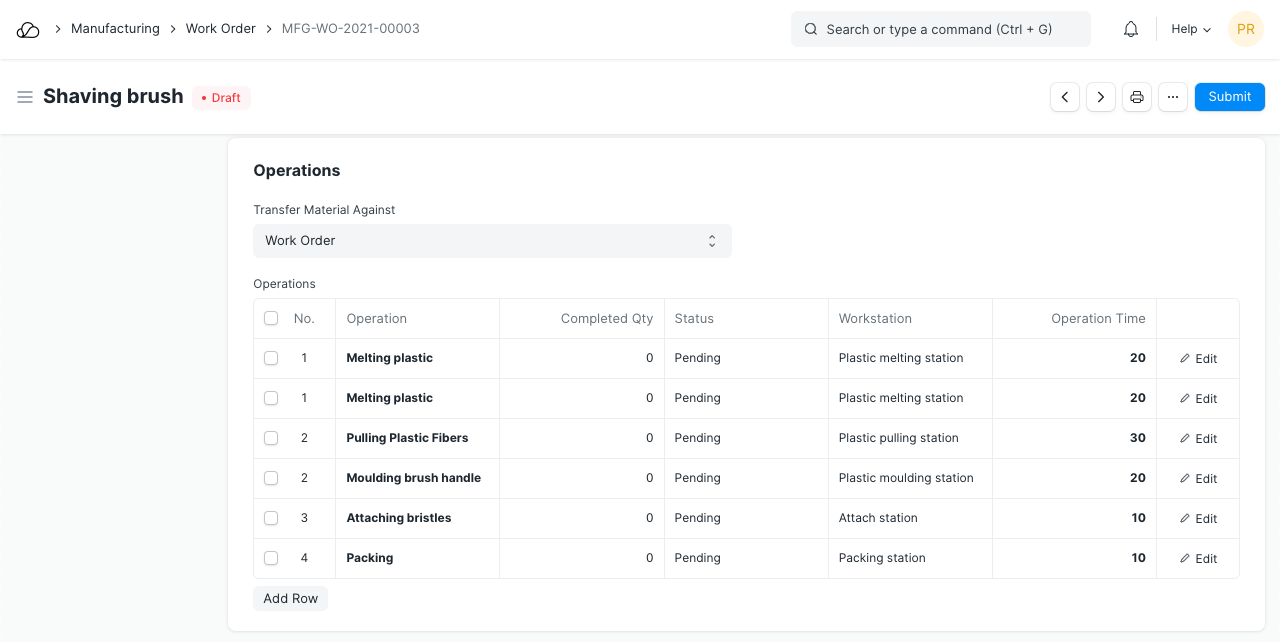
- في جدول العناصر: العمليات التي سيتم إجراؤها على العناصر
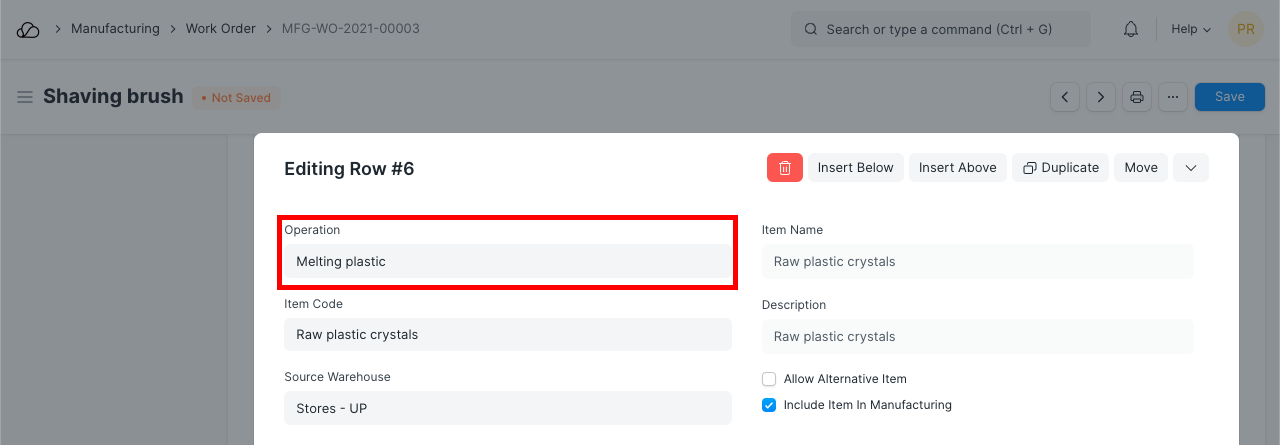
ويمكن أيضًا تغيير هذه القيم.
بمجرد حفظ أمر العمل ستظهر الحقول التالية:
- الكمية المكتملة: عدد العناصر التي تم إجراء هذه العملية عليها.
- الحالة: ما إذا كانت العملية معلقة أم قيد التقدم أم مكتملة. يتم تحديث الحالة هنا عندما يتم تحديث بطاقات العمل.
- وقت التشغيل: يتم جلبه من قائمة مكونات الصنف (BOM)، ولكن يمكن تغييره.
- تكلفة التشغيل المخططة: يتم حسابها بناءً على وقت التشغيل ومعدل الساعة والكمية التي يتم تصنيعها وما إلى ذلك.
يتم تحديث وقت التشغيل الفعلي وتكلفة التشغيل الفعلية ووقت البدء الفعلي ووقت الانتهاء الفعلي عند تحديث بطاقات الوظائف.
3.3 تكلفة التشغيل
في هذا القسم يظهر ما يلي:
- تكلفة التشغيل المخططة: يتم جلبها وفقًا لقائمة مكونات الصنف والعمليات المحددة فيها.
- تكلفة التشغيل الفعلية: يتم جلبها من بطاقات العمل بناءً على العمليات التي يتم إجراؤها على العناصر.
- تكلفة التشغيل الإضافية: يمكن إضافة أي نفقات إضافية قد تتكبدها عند تصنيع العنصر هنا.
- إجمالي تكلفة التشغيل: يتم حسابها على أنها تكلفة التشغيل الفعلية + تكلفة التشغيل الإضافية.
يتم حساب هذه القيم حسب بطاقات العمل.
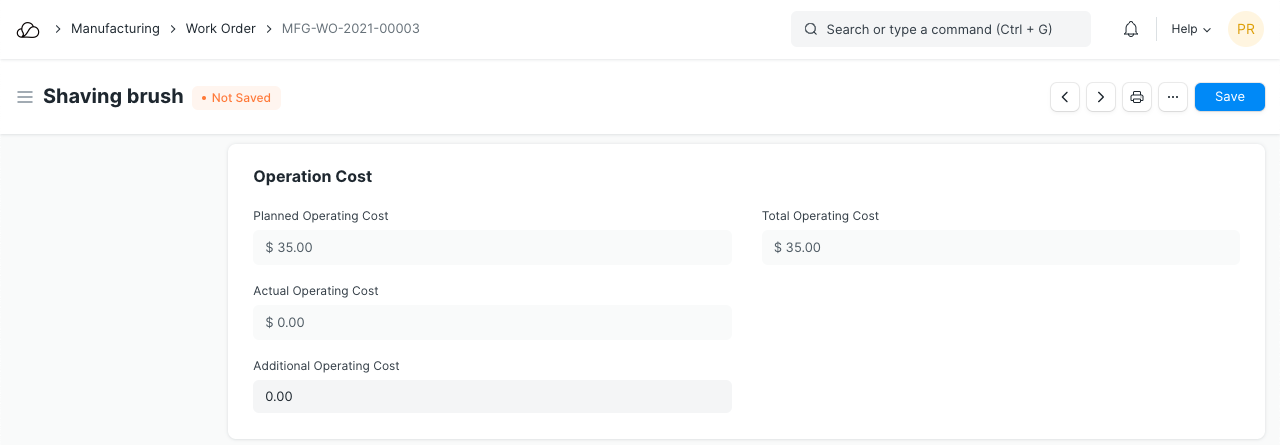
3.4 مزيد من المعلومات
هنا يتم عرض وصف العنصر ووحدة قياس المخزون للعنصر الذي يتم تصنيعه.
عند إنشاء أمر عمل من طلب المواد، سيتم عرضه هنا.
3.5 نقل المواد للتصنيع
- بمجرد تقديم طلب العمل الخاص بك، تحتاج إلى نقل المواد الخام لبدء عملية التصنيع.
- سيؤدي هذا إلى إنشاء إدخال مخزون بجميع العناصر المطلوبة لإكمال أمر العمل هذا لإضافتها إلى مستودع الأعمال قيد التنفيذ. سيؤدي هذا إلى إضافة عناصر التجميع الفرعي كما هي أو تفجيرها لإظهار المواد الخام اعتمادًا على ما إذا كنت قد حددت "استخدام قائمة مكونات الصنف متعددة المستويات" أم لا.
- انقر على "ابدأ". بمجرد النقر على ابدأ، سيتم إنشاء بطاقات العمل لـ العمليات المعنية.
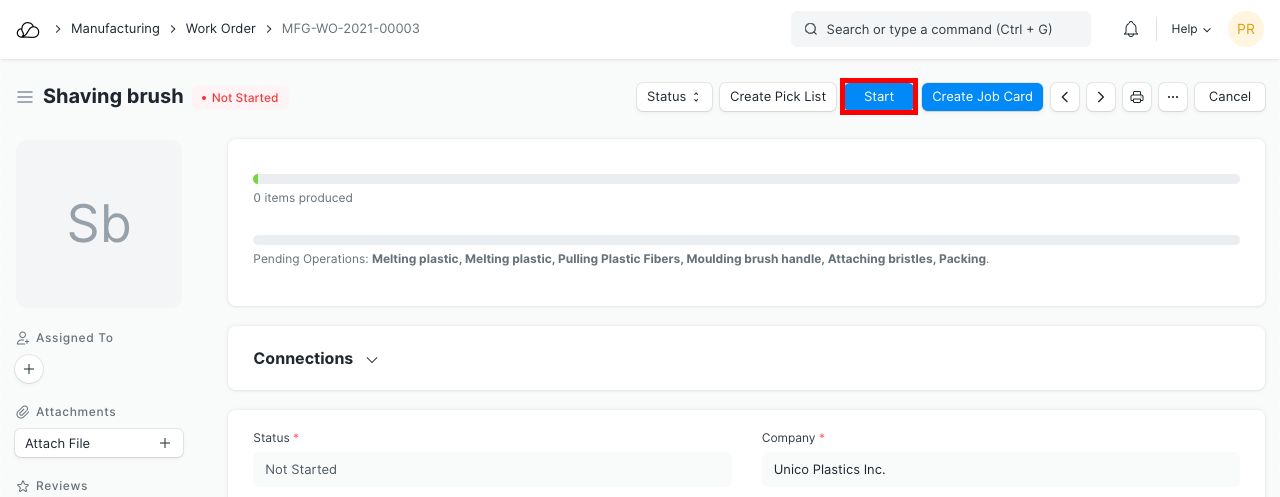
- اذكر كمية المواد التي سيتم نقلها في هذه الجولة.
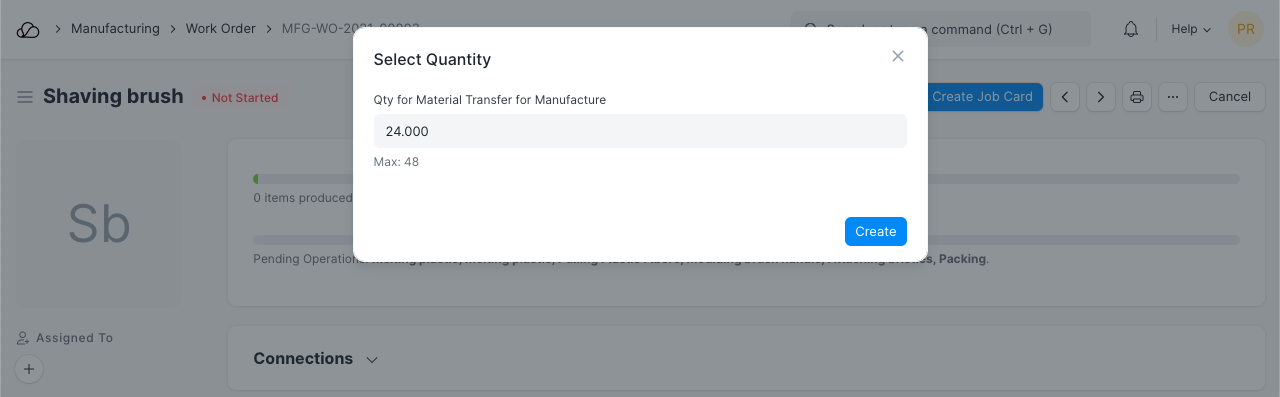
- سيتم نقلك إلى إدخال المخزون من أجل "نقل المواد للتصنيع". سلمها.
- سيتم تحديث المواد المنقولة للتصنيع في أمر العمل بناءً على إدخال المخزون.
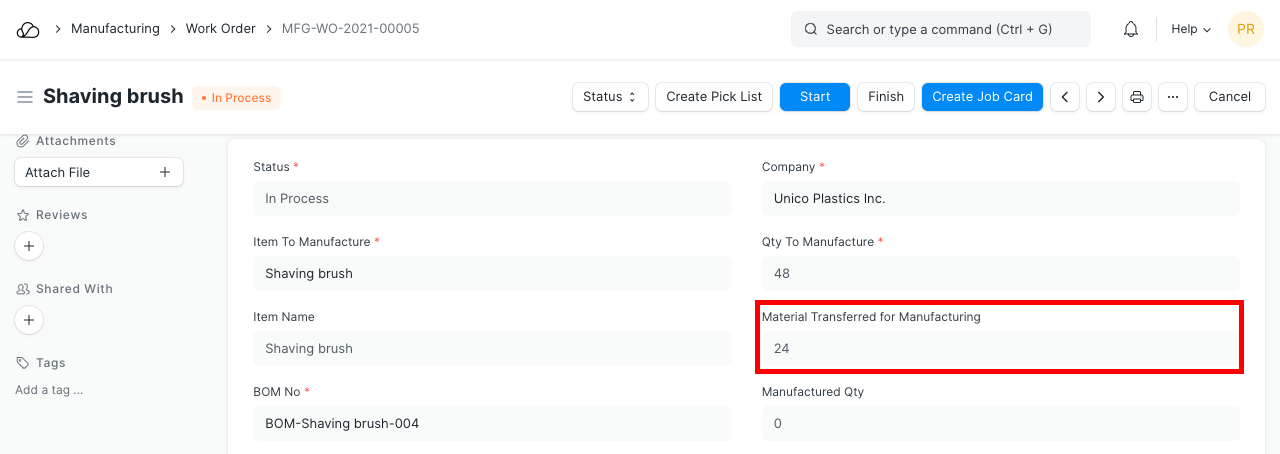
3.6 نقل المواد من خلال إدخال المخزون
حالات الاستخدام لهذا الخيار هي:
- إذا تم نقل المواد بكميات كبيرة و/أو ليس من الضروري تتبعها مقابل أمر عمل معين.
- إذا كانت مسؤولية نقل المواد وإدخال الإنتاج تقع على عاتق مستخدمين منفصلين.
إذا كان الأمر كذلك، فيمكنك وضع علامة في خانة الاختيار "تخطي نقل المواد"، والتي ستسمح لك بإجراء إدخال المخزون من النوع "التصنيع" مباشرةً عن طريق النقر فوق الزر "إنهاء".
3.7 إنشاء بطاقات العمل
- يمكن تتبع التقدم في أمر العمل باستخدام بطاقات العمل
- يتم إنشاء مسودات بطاقات العمل بناءً على وقت تقديم أمر العمل.
- لإنشاء المزيد من بطاقات العمل مقابل أمر العمل، انقر فوق علامة الزائد الموجودة بجوار بطاقة الوظيفة في لوحة معلومات أمر العمل.
لمعرفة المزيد عن بطاقات الوظائف، تفضل بزيارة هذه الصفحة.
3.8 تحديث البضائع التامة الصنع
- بمجرد الانتهاء من أمر العمل، يتعين عليك تحديث البضائع التامة الصنع.
- سيؤدي هذا إلى إنشاء إدخال مخزون يقوم بخصم جميع العناصر والمجموعات الفرعية من مستودع الأعمال قيد التنفيذ وإضافتها إلى مستودع البضائع التامة الصنع.
- انقر على "إنهاء".
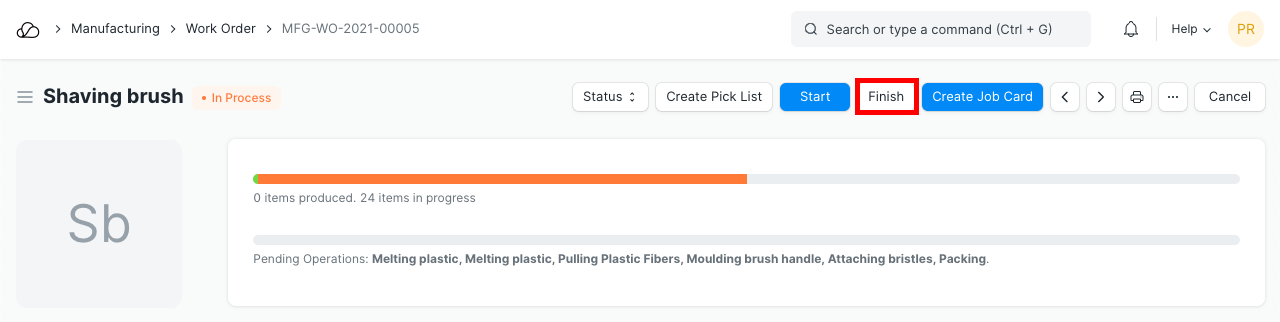
- اذكر كمية المواد المراد نقلها.
نصيحة: يمكنك أيضًا إكمال أمر العمل جزئيًا عن طريق تحديث مخزون البضائع تامة الصنع وإنشاء إدخال المخزون.
3.9 تخطيط القدرات في أمر العمل
- عند إرسال أمر العمل، استنادًا إلى تاريخ البدء المخطط ومدى توفر محطات العمل، يقوم النظام بجدولة جميع العمليات الخاصة بأمر العمل (إذا كان أمر العمل يحتوي على عمليات محددة).
- يتم أيضًا إنشاء مسودات سجلات الوقت بناءً على العمليات المجدولة.
عند إرسال أمر العمل، سيقوم النظام بحجز فترة لكل عملية من عمليات أمر العمل بشكل تسلسلي بعد تاريخ البدء المخطط له بناءً على توفر محطة العمل. يعتمد توفر محطة العمل على توقيت محطة العمل، وقائمة العطلات، وإذا تمت جدولة بعض عمليات أوامر العمل الأخرى في تلك الفتحة.
يمكنك ذكر عدد الأيام التي سيحاول فيها النظام جدولة العمليات في إعدادات التصنيع. يتم تعيين هذا على 30 يومًا بشكل افتراضي. إذا كانت العملية تتطلب وقتًا يتجاوز الفتحة المتاحة، فسيطلب منك النظام إيقاف العمليات. بمجرد الانتهاء من الجدولة، سيقوم النظام بإنشاء سجلات الوقت وحفظها. ويمكنك تعديلها وإرسالها لاحقًا.
4.0 إيقاف أمر العمل
عندما تقوم بإيقاف أمر العمل، تتغير حالته إلى متوقف مما يشير إلى أن جميع عمليات الإنتاج مقابل أمر العمل هذا قد توقفت. ولكن قبل إيقاف أمر العمل يجب على المستخدم التأكد من أن المواد الخام التي تم نقلها إلى مستودع العمل قيد التنفيذ قد تم إرجاعها أم لا. في حالة محاولة المستخدم إيقاف أمر العمل دون إرجاع المواد الخام، فسيقوم النظام بإلقاء الخطأ ولن يسمح للمستخدم بإيقاف أمر العمل.
لإيقاف أمر العمل، انقر فوق الزر "إيقاف".
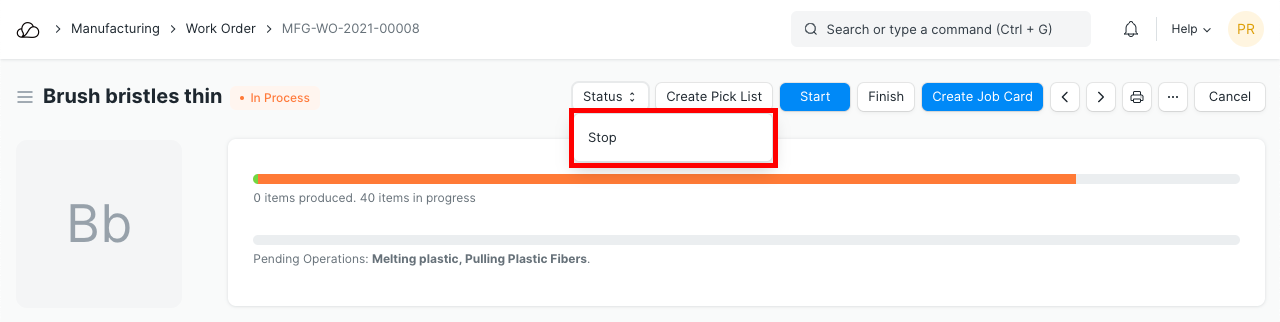
يمكنك أيضًا إعادة فتح أمر العمل المتوقف.